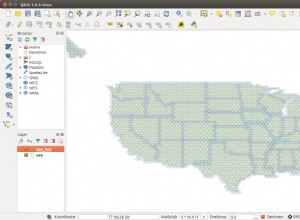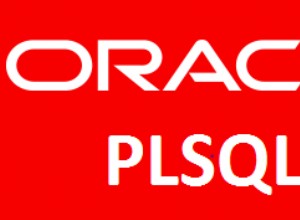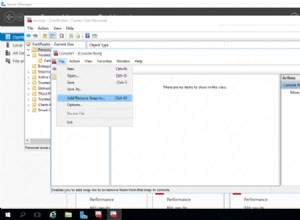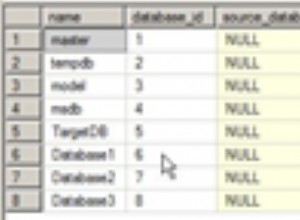MySQL Workbench proporciona una manera fácil de exportar datos a una fuente externa.
Hay muchas formas de exportar datos en MySQL. Puede exportar una base de datos completa. Puede exportar una o más tablas. También puede exportar el conjunto de resultados de una consulta.
Aquí, usamos MySQL Workbench para realizar las operaciones de exportación.
Exportación del conjunto de resultados de una consulta
Comencemos por exportar el conjunto de resultados de una consulta.
Puede exportar el conjunto de resultados de una consulta a varios formatos, incluidos CSV, XML, HTML, JSON, instrucciones SQL INSERT, Excel y separado por tabulaciones.
Puede exportar el conjunto de resultados de una consulta simplemente ejecutando la consulta en MySQL Workbench, luego haciendo clic en Exportar icono donde se le pide que guarde el archivo. Pasos a continuación.
-
Iniciar la Exportación
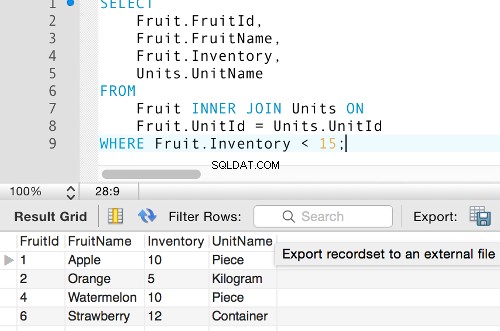
Después de ejecutar una consulta, haga clic en Exportar icono sobre el conjunto de resultados.
-
Nombre del archivo
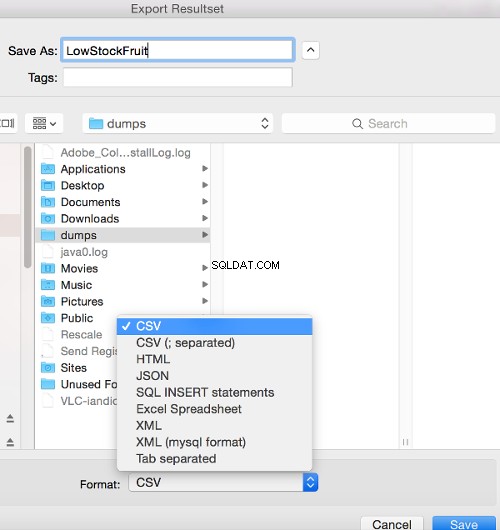
Introduzca un nombre para el archivo. Tenga en cuenta que puede exportar a muchos formatos de archivo diferentes.
Haga clic en Guardar .
-
El resultado
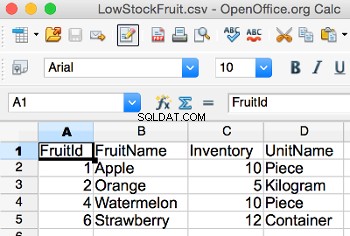
Esto exportará el conjunto de resultados de su consulta y los datos se guardarán en el archivo que especificó.
Ahora puede abrir ese archivo en una aplicación externa o importarlo a una base de datos diferente.
Así es como se ve el archivo CSV anterior cuando lo abro en OpenOffice.
Exportar la Base de Datos y/o su Contenido
Puede exportar toda la base de datos, sus tablas y/o sus datos a un archivo SQL. Este archivo podría usarse más tarde para restaurar la base de datos y/o su contenido.
Puede elegir si desea crear un archivo para todo o un archivo para cada tabla. Por lo tanto, puede restaurar toda la base de datos ejecutando un archivo o puede restaurar tablas individuales según sea necesario. También puede elegir exportar solo la estructura de la base de datos, sus datos o ambos.
Estos son los pasos necesarios para hacer esto:
-
Iniciar la Exportación
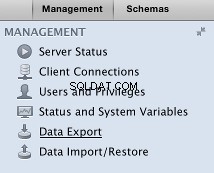
Asegúrese de que la ADMINISTRACIÓN la pestaña está seleccionada en el menú de la izquierda.
Haga clic en Exportación de datos enlace.
-
Configurar y ejecutar la exportación
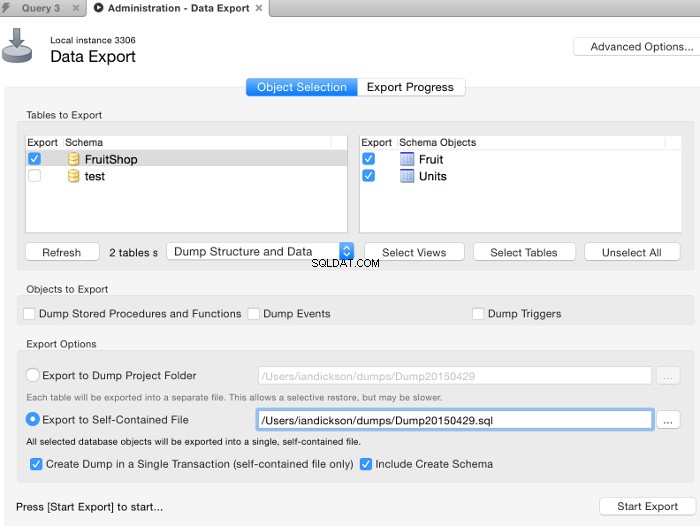
La exportación de datos aparecerá la pantalla. Seleccione la base de datos para exportar (así como qué tablas/objetos incluir). Elija si desea un archivo independiente o archivos separados.
En este caso, elegí Volcar estructura y datos porque quería la base de datos completa, incluidas sus tablas y los datos. Si solo desea exportar los datos, cámbielo a Volcar solo datos . Si solo desea la base de datos sin los datos, seleccione Solo estructura de volcado .
Además, elegí Exportar a archivo autónomo y luego Crear volcado en una sola transacción (solo archivo independiente) y Incluir Crear esquema para que el script cree la base de datos antes de intentar insertar su contenido.
Una vez hecho esto, haga clic en Iniciar exportación
-
Ingrese la contraseña
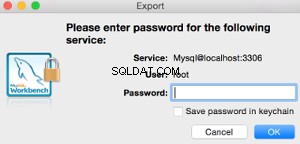
Si se le solicita una contraseña, ingrésela y haga clic en OK
-
El resultado
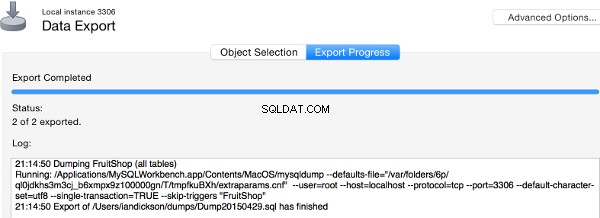
Ahora se ejecutará la operación de exportación. Una vez completado, el Progreso de la exportación la pantalla dice Exportación completada .
A continuación, abriremos este archivo y lo ejecutaremos para restaurar toda nuestra base de datos.